Nagios はオープンソースで業界をリードするエンタープライズグレードの監視ツールであり、ネットワーク、ホスト(およびそのリソース)、サービス、アプリケーションなど、ITインフラストラクチャのすべてではないにしてもほとんどの側面を監視するために使用できます。 。
これは強力で機能満載のシステムであり、組織の技術担当者がITインフラストラクチャの問題を重要なビジネスプロセスに影響を与える前に迅速に特定して解決するのに役立ちます。
その主要な機能のいくつかは、拡張可能なアーキテクチャです。コミュニティが提供するアドオンまたはカスタムビルドのアドオン(強力なAPIの可用性によって可能になります)、問題レポート用のアラートエンジン、および高度なレポート(アラート、通知の記録を提供する)を使用して拡張できます。 、停止、およびアラート応答)。
Nagios また、失敗したアプリケーションとサービスの自動再起動を可能にするイベントハンドラーを提供し、数千のプラグインをサポートし、シンプルで使いやすいWebインターフェイスへのマルチユーザーアクセスをサポートするため、さまざまな利害関係者がITインフラストラクチャのステータスを監視できるようになります。 。
このガイドでは、インストールする手順を説明します Nagios Core の上 openSUSE 15.3。 このガイドでは、インストールします Nagios Core 4.4.7 (執筆時点での最新バージョン)および Nagiosプラグイン2.3.3。
openSUSEへのNagiosCoreのインストール
1.1。 このガイドでは、 SELinux 無効または許容モードです。 デフォルトでは、SELinuxはファイルのopenSUSEで無効になっています / etc / selinux / config 次のコマンドを実行して、これを確認できます。
$ ls -la /etc/selinux/config $ cat /etc/selinux/config
2.2。 次に、C / C ++開発ライブラリ、opensslライブラリ、できればWebサーバーソフトウェアを含む必要なパッケージをインストールすることから始めます。 apache2 (公式ドキュメントによると)、およびPHPは次のとおりです。
$ sudo zypper install -t pattern devel_C_C++ $ sudo zypper install libopenssl-devel perl wget unzip apache2 apache2-utils php7 apache2-mod_php7 gd gd-devel libopenssl-devel
3.3。 次に、開始します apache2 サービスを実行し、稼働しているかどうかを確認します。
$ sudo systemctl enable --now apache2.service $ sudo systemctl status apache2.service
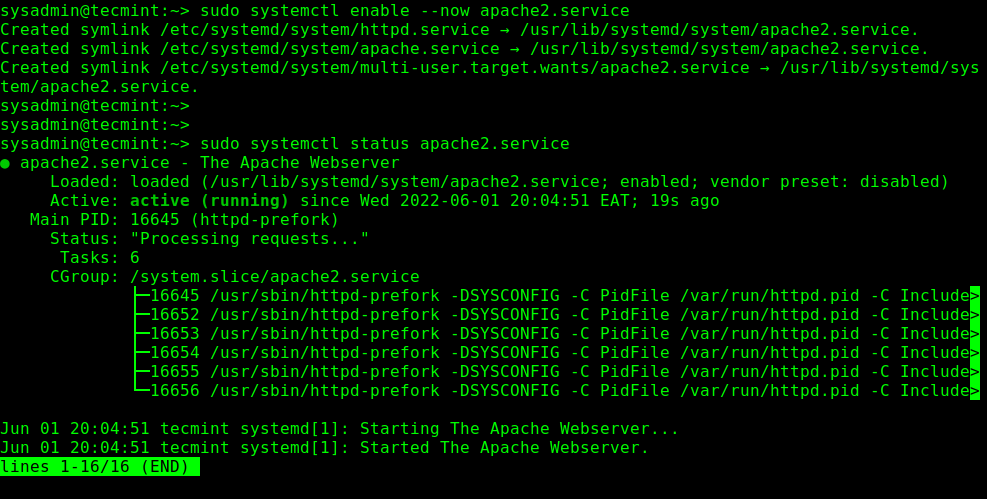
4.4。 次、 NagiosCoreをダウンロードする 次のように、wgetコマンドを使用してソースパッケージを作成し、アーカイブファイルを抽出します。
$ wget -O nagioscore.tar.gz https://github.com/NagiosEnterprises/nagioscore/archive/nagios-4.4.7.tar.gz $ tar xzf nagioscore.tar.gz
5.5。 次に、抽出したディレクトリに移動し、ビルドプロセスを次のように構成します。
$ cd nagioscore-nagios-4.4.7 $ sudo ./configure --with-httpd-conf=/etc/apache2/vhosts.d
すべてOKの場合、次のスクリーンショットに示すような構成の概要が表示されます。
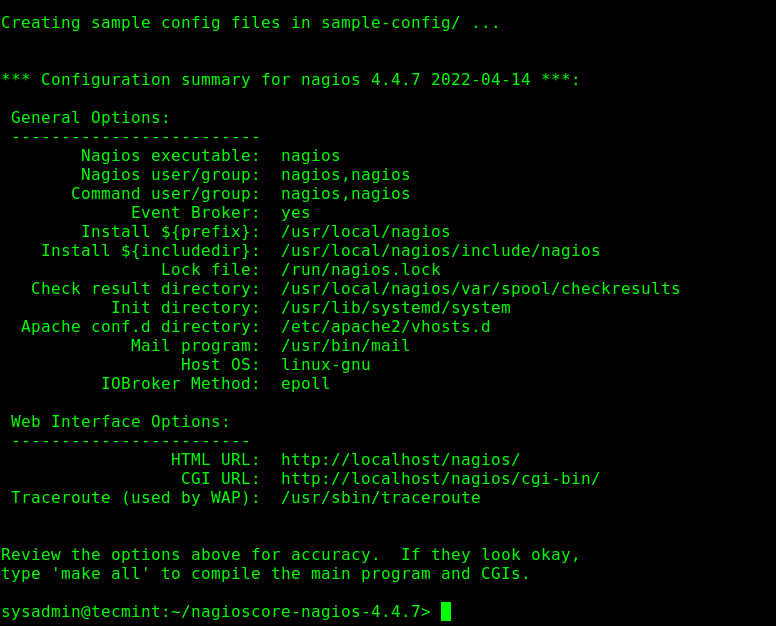
6.6。 次に、次のコマンドを実行して、メインプログラムとCGIをコンパイルします。
$ sudo make all
7。 この時点で、Nagiosを作成する必要があります ユーザー と グループ。 その上、追加します apache 示されているように、Nagiosグループのユーザー:
$ sudo make install-groups-users $ sudo /usr/sbin/usermod -a -G nagios wwwrun
8.8。 次に、次のコマンドを実行して、メインプログラム、CGI、およびHTMLファイルをインストールします。
$ sudo make install
9.9。 インストールが完了/成功したら、サービスユニットファイルをインストールし、システムの起動時に開始できるようにします。
$ sudo make install-daemoninit
10.10。 次に、外部コマンドファイルをインストールして構成します。
$ sudo make install-commandmode
11.11。 為に Nagios 開始するには、いくつかのサンプル構成が必要です。また、インストールする必要があります apache 示されているように、構成ファイルと必要なモジュールの有効化:
$ sudo make install-config $ sudo make install-webconf $ sudo /usr/sbin/a2enmod rewrite $ sudo /usr/sbin/a2enmod cgi $ sudo /usr/sbin/a2enmod version $ sudo /usr/sbin/a2enmod php7
12.12。 次に、 Nagios 基本的な管理ユーザーアカウント HTTP 次のコマンドを実行してNagiosWebインターフェイスにログインできるようにするための認証。 nagiosadmin。 ユーザーアカウントのパスワードを設定するように求められます(安全なパスワードであることを確認してください)。
$ sudo htpasswd2 -c /usr/local/nagios/etc/htpasswd.users nagiosadmin
openSUSEへのNagiosプラグインのインストール
13.13。 Nagiosプラグインは、ITインフラストラクチャ内のほぼすべてを監視するために必要な機能を提供します。これらのプラグインにより、Nagiosが適切に機能するようになります。 このセクションでは、ソースパッケージからNagiosプラグインをダウンロードしてインストールする方法を示します。 ただし、最初に、前提条件パッケージをインストールします。
$ sudo zypper install autoconf gcc glibc libgcrypt-devel make libopenssl-devel wget gettext gettext-runtime automake net-snmp perl-Net-SNMP
14. それで Nagiosプラグインをダウンロードする 次のコマンドを使用して、ソースパッケージを作成し、アーカイブファイルを抽出します。
$ cd $ wget --no-check-certificate -O nagios-plugins.tar.gz https://github.com/nagios-plugins/nagios-plugins/archive/release-2.3.3.tar.gz $ tar zxf nagios-plugins.tar.gz
15. 次に、抽出されたディレクトリに移動し、ソースを構成し、次のようにプラグインをコンパイルしてインストールします。
$ cd nagios-plugins-release-2.3.3/ $ sudo ./tools/setup $ sudo ./configure $ sudo make $ sudo make install
16.16。 今、あなたはアクセスしてテストしようとしています Nagios Webインターフェイスですが、その前に、Nagiosサービスを開始して有効にし、そのステータスをチェックして、次のように稼働していることを確認します。
$ sudo systemctl start nagios.service $ sudo systemctl status nagios.service
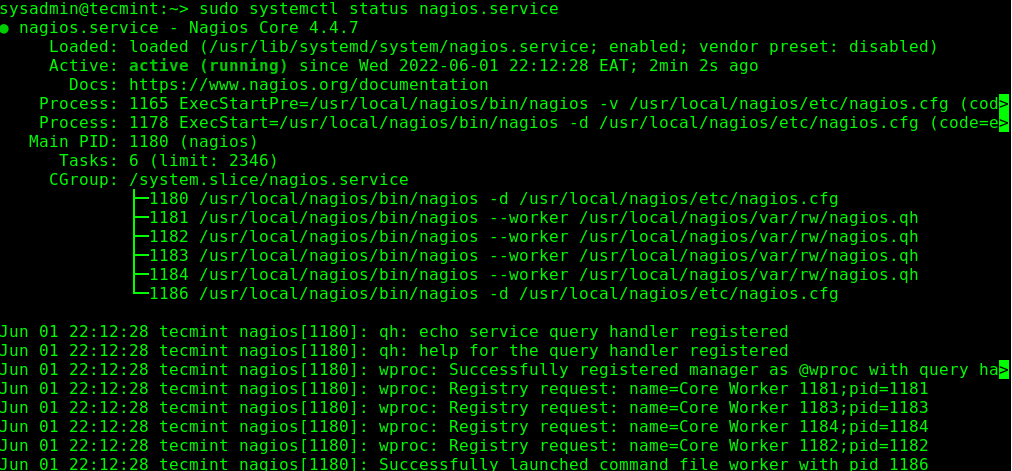
また、再起動します apache2 次のように、最近の変更を構成に適用するサービス:
$ sudo systemctl restart apach2.service
17.。 さらに、 Firewalld ファイアウォールサービスはデフォルトでoepnSUSE15.3で有効になっているため、ポートを開く必要があります 80 と 443 次のように、HTTPおよびHTTPSトラフィックがApacheWebサーバーを通過できるように構成されています。
$ sudo firewall-cmd --zone=public --add-port=80/tcp --permanent $ sudo firewall-cmd --zone=public --add-port=443/tcp --permanent $ sudo firewall-cmd --reload
ブラウザからNagiosWebインターフェイスにアクセスする
18.18。 これですべてが設定されました。 Webブラウザーを開き、サーバーのIPアドレスを使用して Nagios 次のスクリーンショットに示すようなWebインターフェイス。
http://SERVER_IP/nagios
HTTP基本認証ログインダイアログボックスが表示されるのを待ちます。 次に、Nagios管理者のユーザー名Ieを入力します nagiosadmin 前に説明したように、ユーザーに設定したパスワード。 次に、[サインイン]をクリックします。
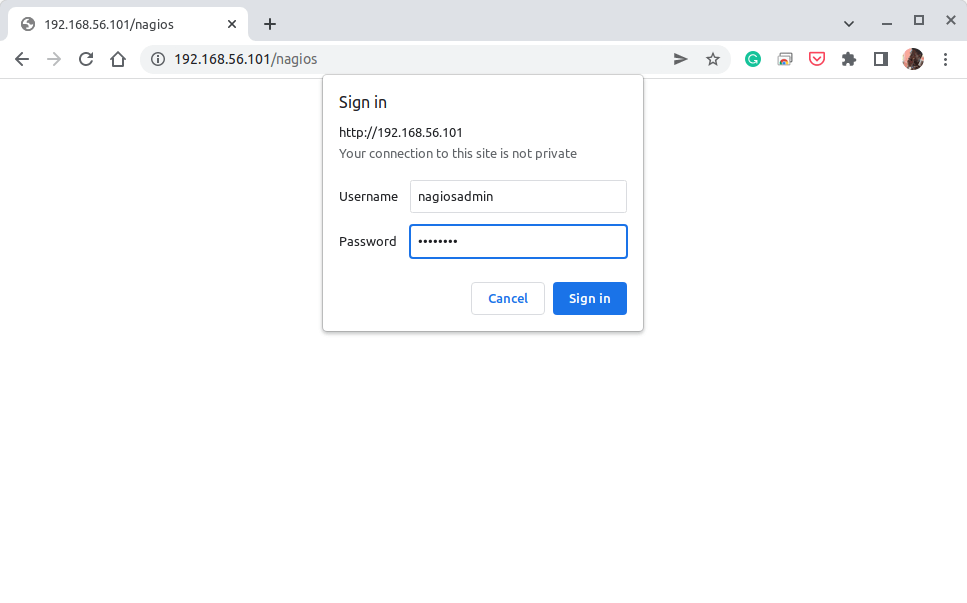
19。 ログインに成功すると、にアクセスできるようになります Nagios 次のスクリーンショットに示すようなWebインターフェイス。
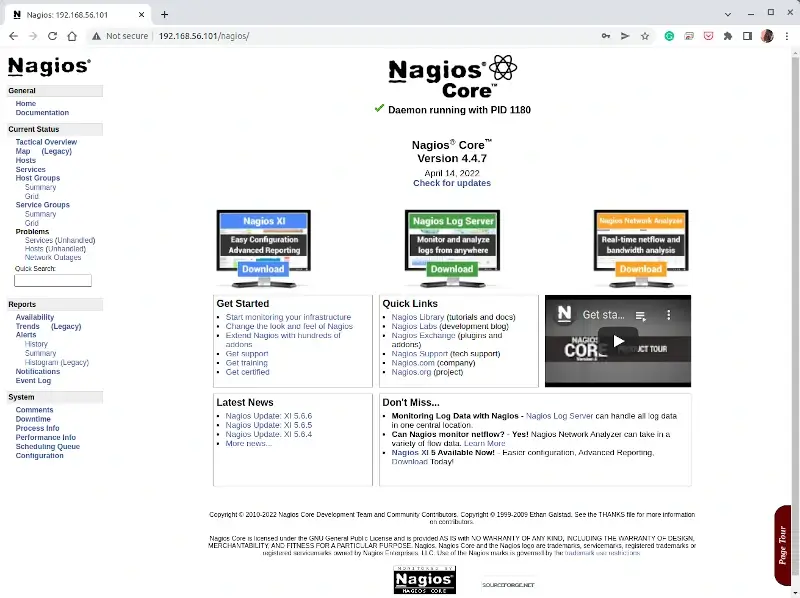
インストールについてはこれですべてです Nagios の openSUSE 15.3。 フィードバックフォームは、いつものように下にあります。コメントや質問がある場合は、このフォームを使用してご連絡ください。
LinuxおよびWindowsのホスト/サーバーの監視を開始するには、次のガイドを確認してください。
。
The post OpenSUSE15.3LinuxにNagiosCoreをインストールします appeared first on Gamingsym Japan.
